podajnik ADF | Szyba skanera |
|---|---|
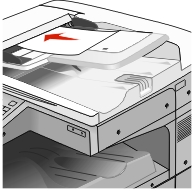 |  |
W przypadku dokumentów wielostronicowych należy korzystać z automatycznego podajnika dokumentów. | Z szyby skanera należy korzystać w przypadku pojedynczych arkuszy, małych przedmiotów (np. pocztówek lub zdjęć), folii, papieru fotograficznego lub cienkich nośników (np. wycinków z czasopism). |
 , a następnie wprowadź numer skrótu z klawiatury albo dotknij opcji Zadania wstrzymane na ekranie głównym, a następnie dotknij opcji Profile.
, a następnie wprowadź numer skrótu z klawiatury albo dotknij opcji Zadania wstrzymane na ekranie głównym, a następnie dotknij opcji Profile.